아이폰 에어드롭 보내는 방법 및 받는 방법
- IT 사용법
- 2022. 12. 29.
아이폰 에어드롭 보내고 받는 방법을 공유합니다. 에어드롭 AirDrop은 아이폰이나 아이패드끼리 문서나 사진 등을 공유할 수 있는 기능입니다.
예를들어 사진을 보낼 때 카카오톡으로 보내지 않고 에어드롭을 이용하면 바로 내 사진첩에 저장이 됩니다. 카톡으로 보내는 번거로움 없이 저기서 여기로 옮겨오는 것이라 진짜 편해요.
그리고 카톡이나 메신저 등이 없는 기기에서 사진을 옮길 때 에어드롭으로 하면 됩니다. 안쓰는 핸드폰으로 찍은 사진을 옮길 방법이 없었는데 에어드롭으로 하면되더라고요. 요즘 요긴하게 쓰고 있어요.

아이폰 에어드롭 켜는 방법
먼저 에어드롭은 두 기기가 와이파이나 블루투스를 사용할 수 있는 상황에서 쓸 수 있어요. (핫스팟이 켜져있는 경우에는 이걸 꺼야한다고함)
일단 아이폰에서 에어드롭 기능을 켜야 합니다.
설정 - 일반 - AirDrop - 연락처만 또는 모든사람에게 를 선택합니다.


에어드롭 설정으로 가면 수신 끔/연락처만/모든사람에대해 10분 동안 중 선택할 수 있는데요. 에어드롭을 사용하려면 연락처만 또는 모든사람에 대해를 선택해야합니다.
연락처에 등록이 안되는 기기에서 받으려면 모든사람에대해를 선택해야겠죠.

아이폰 에어드롭 보내는 방법 및 받는 방법
에어드롭 기능을 켰으면 이제 에어드롭으로 사진을 보내봅시다.
사진첩에서 보낼 사진을 선택한 후 아래쪽의 보내기 버튼을 누르세요.

보내기 메뉴 첫번째로 AirDrop 버튼이 나옵니다. 이걸 누르면 되요.

에어드롭으로 사진을 받을 사람이 에어드롭기능을 켜둔 상태라면 아래처럼 다른사람 목록에 핸드폰 이름이 뜹니다. 보낼사람을 선택하세요.
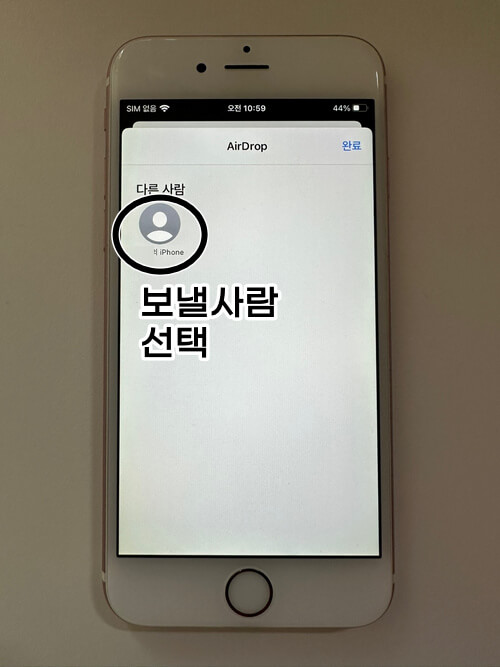
그러면 받는 사람의 핸드폰에 아래와같은 팝업이 뜹니다. 여기서 수락을 누르면 사진이 내 사진첩으로 들어옵니다.

받기 싫으면 거절을 누르면되겠죠. 에어드롭이 정말 편하고 좋더라고요. 메신저를 이용해서 보내는 것도 좋지만 하나씩 내려받을 필요 없이 그냥 바로 사진첩으로 들어오는 이 편리함! 활용해보세요.
에어드롭 사용법 요약
- 받는 사람 핸드폰에서 에어드롭 설정을 켠다 (설정-일반-AirDrop-모든사람)
- 보내는 사람 핸드폰에서 보낼 사진을 선택한다
- 보내기 버튼을 눌러 AirDrop을 누른다
- 다른사람 목록에서 보낼 사람을 선택한다
- 받는 사람 핸드폰에서 에어드롭 공유사진을 수락한다